1、打开一个Excel工作表,假设我们要从B3单元格开始导入数据。首先选中B3单元格,在工具栏中点击【数据】,然后选择【获取外部数据】功能组,在其中点击【自文本】。此时会弹出一个对话框,在其中选择需要的文本文件,然后点击【导入】。



2、承接上一个步骤,此时会弹出一个”文本导入向导-第1步,共3步“的对话框。在第1步中,选择默认,点击【下一步】;在第2步中,选择默认,点击【下一步】;在第3步中,在”数据预览“区域选中”日期“,然后点击上方的【日期】,注意后面所选择的格式要与文本的日期格式一致。然后按照同样的方法,对其余的数据进行相应操作。最后点击【完成】。

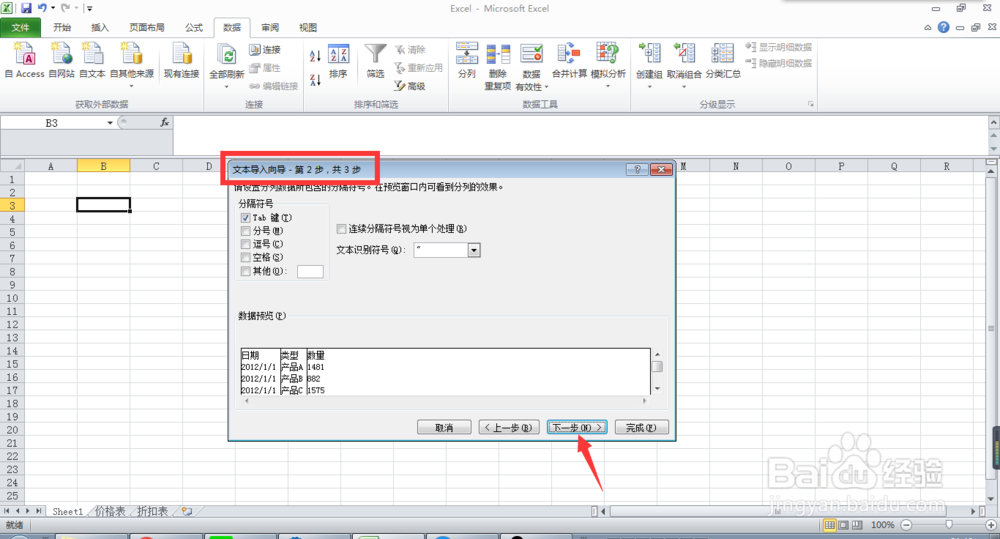



3、承接上一个步骤,会弹出一个”导入数据“对话框,点击【确定】,数据导入完成。


4、最后,双击工作表表名,或者在表名处点击鼠标右键”重命名“,修改工作表名称。数据导入完成。
